Has realizado algunas tomas en público, ahora te gustaría publicarlas online pero, antes de continuar con su publicación, ¿te gustaría censurar los rostros de los transeúntes que se retrataron en ellas? Nada podría ser más fácil: solo use una de las muchas funciones incluidas en Photoshop, el programa de edición de fotografías más famoso y apreciado del mundo. ¿Cómo? Te lo explicaré en breve.
Tómate unos minutos de tiempo libre y descúbrelo cómo censurar una foto con Photoshop gracias a la información que encuentras en esta guía. Le prometo que podrá proteger la privacidad de las personas inmortalizadas en las fotos y publicar todas las tomas en línea mucho más fácil de lo que imagina. Además de mostrarte cómo hacer esto con la versión clásica de escritorio de Photoshop, te mostraré cómo proceder en línea y desde teléfonos inteligentes y tabletas, gracias a las aplicaciones oficiales de Adobe.
Entonces, ¿puedes saber por qué sigues ahí parado? Coraje: ponte cómodo, tómate todo el tiempo que necesites para concentrarte en leer las siguientes líneas y, lo que es más importante, implementar los "consejos" que te daré. ¡Te deseo una buena lectura y mucha diversión!
Cómo censurar una foto con Photoshop en PC

Si quieres aprender cómo censurar una foto con Photoshop en PC, el primer paso que debe tomar es abrir la imagen para ser censurada dentro Photoshop CC (la versión de escritorio de Photoshop, compatible con Windows y macOS): para hacer esto, simplemente haga clic en el elemento Abri presente en el menu Archivo, en la parte superior izquierda, y seleccione la imagen de su interés.
A continuación, es necesario activar la herramienta de selección elíptica desde la barra de herramientas ubicada en el lado izquierdo de la pantalla, a través de la cual se puede proceder con la operación que se pretende realizar. Para continuar, por lo tanto, haga clic con el botón derecho en Herramienta Marco Rectangular y seleccione el artículo Herramienta de marco elíptico en el menú que aparece. En este punto, use el mouse para "dibujar" una elipse alrededor de la cara de la persona que se ocultará en la foto.

Después de hacer su selección, haga clic en el artículo Desenfoque gaussiano ... contenido en el menú Filtro> Desenfocar de Photoshop. En la ventana que se abre, mueva el indicador del radio a la derecha (para obtener un valor de aprox. 10 píxeles) y haga clic en el botón OK, para censurar la parte de la imagen seleccionada previamente (en su caso, el rostro de la persona a proteger por motivos de privacidad).
Si prefiere utilizar el filtro de mosaico en lugar del filtro de desenfoque, vaya a Filtro> Pixelar> Mosaico, mueve el cursor ubicado en correspondencia con el texto de la derecha Tamaño de la celda y haz clic en el botón OK, para censurar la parte de la foto seleccionada anteriormente.

Como puede ver, censurar una toma con Photoshop es muy fácil. Ahora todo lo que tiene que hacer es repetir la operación que acaba de completar con todas las personas o partes de la imagen que se van a oscurecer y listo. Cuando termine, seleccione el elemento Guardar con nombre… del menú Archivo del programa y puede guardar su foto censurada para publicarla en línea en el formato de archivo que prefiera (JPG, PNG, BMP, Etc).
Si tiene muchas personas / objetos para ocultar dentro de la misma foto, puede hacer una selección múltiple (por ejemplo, de múltiples caras) manteniendo presionada la tecla. cambio del teclado mientras selecciona los elementos a censurar uno a uno.
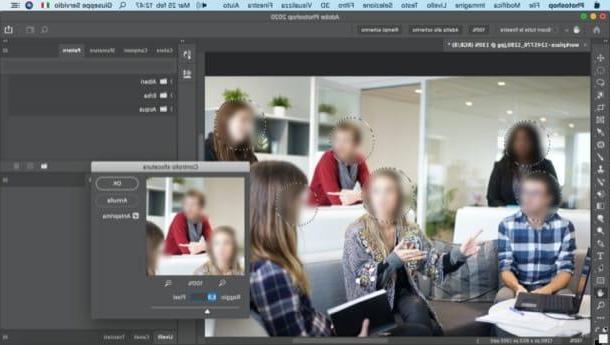
Al final de la selección múltiple, regrese al menú Filtro> Desenfocar> Desenfoque gaussiano ... o en el menú Filtro> Pixelar> Mosaico y, después de seleccionar la intensidad del filtro de desenfoque o mosaico, guarde los cambios realizados haciendo clic en el botón OK.
De esta manera, solo tiene que aplicar el efecto de desenfoque una vez para todas las personas / objetos que desea ocultar y no tendrá que repetir la operación para cada persona o elemento que desee censurar. Una vez finalizada la operación, puedes guardar la imagen de salida siguiendo las instrucciones que te he dado hace un momento. Conveniente, ¿verdad?
Cómo censurar una foto con Photoshop en línea
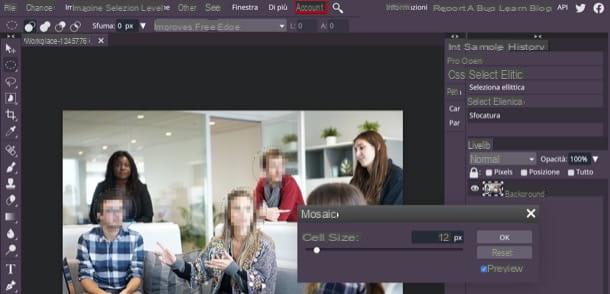
desear censurar una foto con Photoshop en línea? Bueno, en ese caso, no podrá aprovechar la versión en línea de Photoshop de Adobe, ya que no ofrece herramientas adecuadas para ese propósito.
No obstante, si tu intención es actuar desde el navegador, puedes recurrir a algunas herramientas de terceros, como Fotopea, una aplicación web desarrollada en HTML5 que sigue perfectamente la interfaz de Photoshop, incorpora muchas funciones (incluida la de ocultar caras) y funciona sin registro y sin descargar ningún complemento adicional.
Antes de explicarte cómo funciona, me gustaría decirte que el servicio se caracteriza por los banners publicitarios (para nada invasivos), que puedes eliminar si quieres suscribiéndote a la suscripción de $ 5 / mes.
Para utilizar Photopea, vaya a su página principal y, si es necesario, traduzca su interfaz al español, seleccionando los elementos Más> Idioma> cittàno del menú ubicado en la parte superior. A continuación, importe la foto que desee censurar haciendo clic en el botón Abrir desde la computadora ubicado en el centro de la página y seleccionando la toma de su interés.
A continuación, haga clic derecho en el Herramienta Marco Rectangular ubicado en la barra de herramientas de la izquierda, seleccione el elemento Herramienta de marco elíptico en el menú que se abre y "dibuja" con el ratón una elipse alrededor de la cara que quieres censurar (si quieres actuar en varias caras, recuerda mantener pulsada la tecla cambio mientras hace esto).
Ahora solo tienes que abrir el menú Filtrar, haga clic en los elementos Desenfoque> Desenfoque gaussiano ... o Efecto de píxel> Mosaico ... (dependiendo del resultado que desee obtener), mueva el Cursore presente en el cuadro que apareció en la pantalla y haga clic en el botón OK.
Cuando esté listo para hacerlo, guarde la imagen que censuró: abra el menú Archivo, seleccione el artículo Exportar cómo y elija el formato en el que exportar la foto de salida (ej. JPG, PNG, etc.). Simple, ¿verdad?
Cómo censurar una foto con Photoshop en teléfonos inteligentes y tabletas
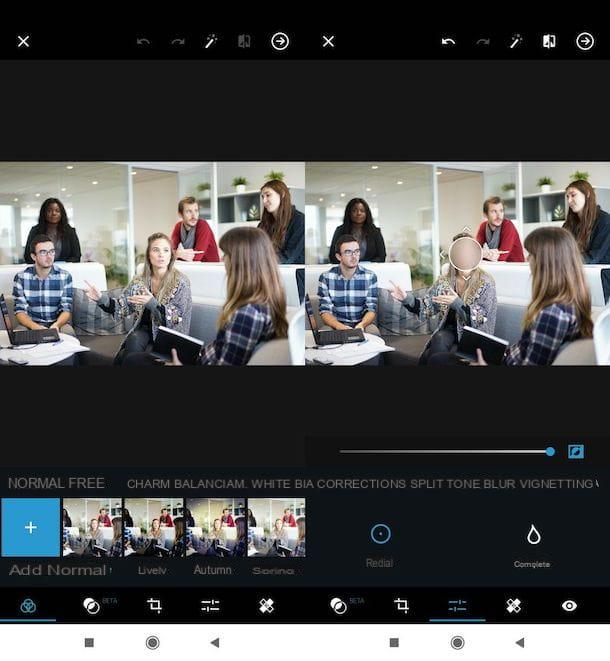
desear censurar una foto con Photoshop en teléfonos inteligentes y tabletas? Bueno, en ese caso puedes aprovechar Photoshop Express, una de las muchas transposiciones móviles de Photoshop que ofrece Adobe, que está disponible tanto para Android como para iOS / iPadOS.
Primero, instale e inicie Photoshop Express en su dispositivo, vea las pestañas que ilustran el funcionamiento general de la aplicación y luego inicie sesión con su ID de Adobe, su cuenta Google o tu cuenta Facebookpresionando los botones correspondientes.
Una vez que haya iniciado sesión, otorgue a la aplicación los permisos necesarios para trabajar y seleccione la foto a retocar haciendo clic envista previa de una de las tomas que ha guardado en la Galería. Ampliando el menú Todas las fotos, arriba a la izquierda, puede tomar la foto con el cámara de tu dispositivo, tómalo de Lightroom, desde tu cuenta Nube creativa, etc.
Después de seleccionar la foto a retocar, toque el símbolo de varillas de ajuste (abajo a la derecha), seleccione la pestaña Difuminar y toca el botón Radiale (si necesario). En este punto, mueva el Cursore en la parte inferior y toque el icono cuadrado con el círculo dentro para invertir la selección.
Ahora, mueva el indicador de efecto de desenfoque (el que tiene los dos círculos y las cuatro flechas) en la cara del sujeto que desea censurar: mantenga el dedo presionado y muévalo al punto deseado. Finalmente, refine el efecto de desenfoque aplicado haciendo coincidir los dos círculos: mueva uno de los flechas colocado en el círculo punteado hacia el borde del círculo continuo o, a la inversa, mueva una de las flechas del círculo continuo hacia el borde del círculo punteado.
Cuando esté listo para hacerlo, guarde la imagen de salida presionando el icono de flecha apuntando a la derecha (arriba a la derecha) y seleccione la opción guardar / compartir que prefiera usar.
Si tiene un iPad, le recomiendo que pruebe la versión iPadOS de Photoshop, que combina algunas de las principales funciones de escritorio de Photoshop con características diseñadas para la pantalla táctil del iPad, incluidos los accesorios compatibles con algunos modelos de alta gama de la tableta. Cupertino ”, Apple Pencil ante todo. La aplicación es gratuita durante un mes, luego cuesta 10,99 euro / mes.
Cómo censurar una foto con Photoshop

























